Windows 7 登録済みファイルの拡張子を表示する
これまでの Windows と同様、 Windows 7 でもシステム標準では登録済みの拡張子(.batや.txt、.html、.xlsxなど)を表示しない設定になっていて、拡張子より前の名前部分しか表示されない様になっています。 Windows をインストールする度に拡張子を表示する設定を行っていますが、世の中では拡張子を気にしない方が普通なのでしょうか。わりと身近な Excel だって、最新版は xlsx、 マクロ付きなら xlsm、 少し前までは xls などと拡張子を見ないと正確にファイルを区別できないというのに。
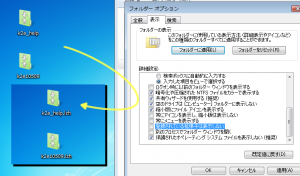 Windows 7 での拡張子表示の設定が、これまでのバージョンと少し違っていたので方法をメモしておきます。
Windows 7 での拡張子表示の設定が、これまでのバージョンと少し違っていたので方法をメモしておきます。
1. 何かしらフォルダを開きます。
特にどのフォルダを開いてという指定はありません。
2. 「alt」キーを押してフォルダーオプションを開く。
フォルダーのウインドウ上部にツールバーが表示されるので、その中から「ツール」→「フォルダー オプション」と選択します。
3. 登録済みの拡張子も表示する設定に変更する。
「フォルダーオプション」ダイアログの「表示」タブを選択し、“登録されている拡張子は表示しない” のチェックを外します。
4. 「OK」を押せば拡張子が見える状態に。
後は「OK」を押して、変更ないようを確定させてやれば、今後すべてのファイルの拡張子がデフォルトで表示される様になります。